يبحث بعض المستخدمين عن مواقع تُساعدهم في معرفة تفاصيل رحلات الطيران في الوقت الحقيقي والمسار الذي تسير به الرحلات، ومن المواقع المتميزة التي تقدم هذه الخدمة موقع FlightAware، والذي يتيح للمستخدم إمكانية متابعة جميع رحلات الطيران على الخريطة وفي وقتها الحقيقي.
يكفي زيارة الصفحة الخاصة بتتبع الرحلات بشكلٍ مباشر flightaware.com/live، ومن ثم ستظهر للمستخدم خريطة العالم التي يمكنه التقريب والتبعيد بداخلها، وسيظهر على الخريطة كافة الرحلات التي تسير حول العالم على شكل طائرات صغيرة.
ويمكن للمستخدم الضغط على طائرة محددة بعد ظهور رقم الرحلة الخاص بها بمجرد تمرير المؤشر، وذلك لمعرفة تفاصيل الرحلة ومكان الانطلاق والهبوط، بالإضافة إلى معلومات عديدة حول سرعة الطائرة ونوعها والحالة الخاصة بالرحلة وغير ذلك من المعلومات المهمة.
كما يتوفر الموقع على تطبيق للهواتف الذكية لكل من منصة اندرويد و iOS و ويندوزفون إن أردت تجربة التطبيق تستطيع تحميله الآن من متجر غوغل بلاي. أو أب ستور او ويندوزفون ستور
كما يتوفر الموقع على تطبيق للهواتف الذكية لكل من منصة اندرويد و iOS و ويندوزفون إن أردت تجربة التطبيق تستطيع تحميله الآن من متجر غوغل بلاي. أو أب ستور او ويندوزفون ستور


.png)


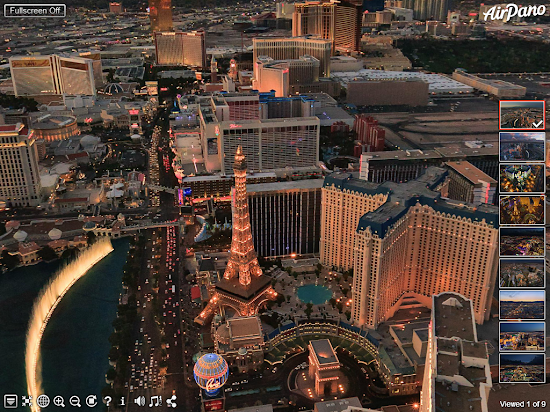




.png)
.png)





























.png)






